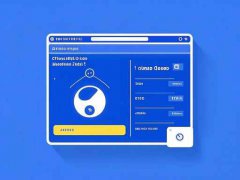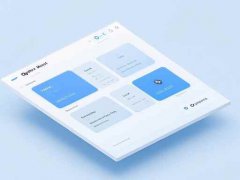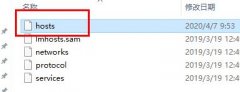随着技术的不断发展,打印机已经成为家庭和办公环境中不可或缺的外设设备。每当需要使用新打印机时,驱动程序的安装至关重要。正确安装打印机驱动程序,不仅可以确保打印性能的最佳发挥,还能延长打印机的使用寿命。本文将为您详细介绍打印机驱动程序的安装步骤,以及在这一过程中可能遇到的各种问题和解决方案。

选择合适的驱动程序是打印机安装的第一步。不同品牌和型号的打印机会有专属的驱动程序,确保下载来源于官方渠道,这是非常重要的。有些厂商提供自动检测工具,可以根据打印机的型号自动找到合适的驱动,省去用户自行查找的步骤。
下载完驱动程序后,安装过程通常较为简单。一般情况下,您只需双击下载的文件,按照屏幕上出现的提示进行操作。注意在此过程中,连接打印机的方式(USB或无线)会影响接下来的安装步骤。如果使用USB连接,确保在安装过程中将打印机与电脑连接;如果是无线连接,事先确保打印机已连接至同一无线网络。
有些用户可能会遇到安装途中出现的错误提示或安装失败的情况。这时候,可以尝试以下解决方案:检查操作系统是否与驱动程序兼容,确保防火墙或安全软件没有阻止安装文件的运行,有时重启电脑后再尝试安装也能解决问题。
在驱动程序安装完成后,进行一些简单的打印测试是必要的。这可以帮助确认打印机是否已成功与电脑连接,并能够正常工作。如果测试打印成功,您可以通过调整打印设置来优化打印效果,例如纸张类型、打印质量等。这些设置往往能改善打印效果,特别是在打印照片或文档时,让输出效果更加清晰细腻。
维护打印机除了定期更新驱动程序外,清洁打印头、更换墨盒等步骤同样重要。保持打印机内部清洁可以有效防止因灰尘积聚导致的打印质量下降。定期检查和清空打印队列,避免因文档卡顿造成的使用烦扰,这些都是提升打印机使用体验的好习惯。
常见问题解答(FAQ)
1. 如何确认打印机驱动程序的正确型号?
您可以访问打印机制造商的官方网站,输入打印机的型号进行查找,或者查看打印机的说明书。
2. 打印机驱动安装过程中出现错误提示,怎么办?
可以尝试重启电脑,关闭防火墙和安全软件,再重新安装驱动程序。
3. 如何确认打印机已成功连接到电脑?
您可以在"设备和打印机"中查看是否能找到已连接的打印机,或者尝试打印测试页。
4. 我需要定期更新打印机驱动程序吗?
是的,定期更新驱动程序能够修复可能存在的错误并提高性能,特别是在操作系统更新后。
5. 我的打印机是无线的,如何确保连接稳定?
确保打印机和电脑连接在同一网络下,建议靠近路由器以提高信号强度。